电脑安装软件被阻止怎么解除 电脑安装软件被系统阻止安装不了怎么办
在使用电脑的时候都需要安装各种不同的软件,电脑系统为了保护系统不被恶意程序破坏,会自动对不明来源的软件进行拦截,那么电脑安装软件被阻止怎么解除呢?遇到应用被阻止安装,可以关闭安全中心,下面就来了解下电脑安装软件被系统阻止安装不了怎么办。
方法一:
1、如图所示,当安装软件时,可能会受到Windows安全中心的防护而造成安装失败的问题。
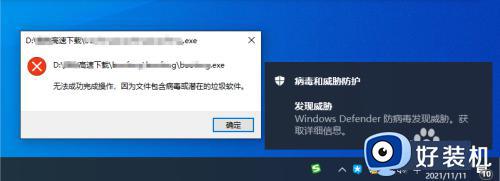
2、对此,在安装软件时,如果弹出如图所示的提示窗口,直接点击此界面。
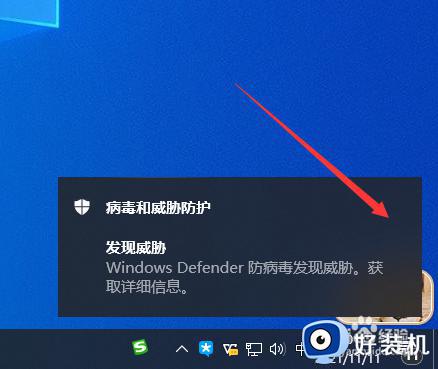
3、如图所示,在弹出的”Windwos安全中心“界面中,点击”是“按钮。
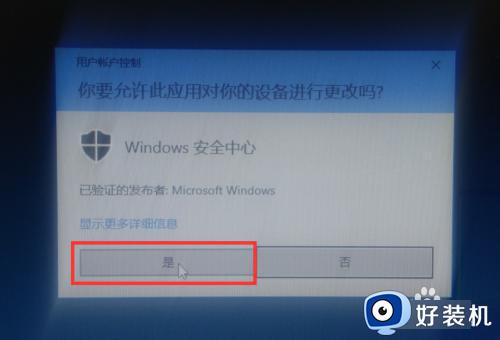
4、待打开”Windows安全中心“界面后,点击”操作“下拉列表,点击”在设备上运行”项。
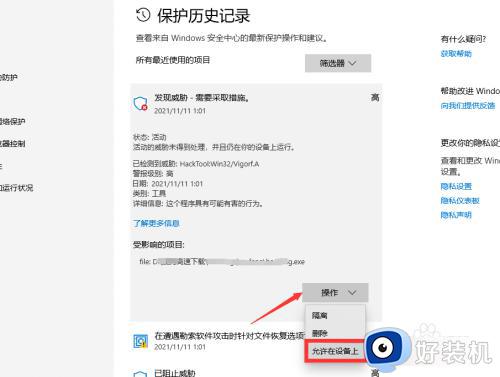
5、接下来再次以管理员身份运行相应的安装程序。如果再次弹出Windows安全中心阻止界面,再次重复以上操作。
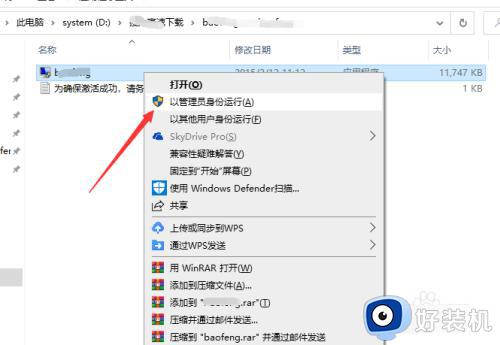
6、在安装软件过程中,会弹出“用户账户控制“界面,如图所示,直接 点击”确定“按钮即可。
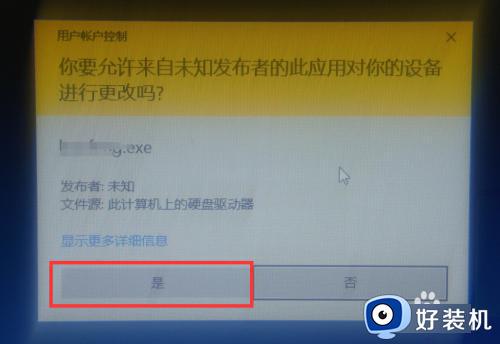
7、最后程序就可以正常安装并运行了。
方法二:
1、点击下载好的软件,进行安装,出现“windows已保护你的电脑”。
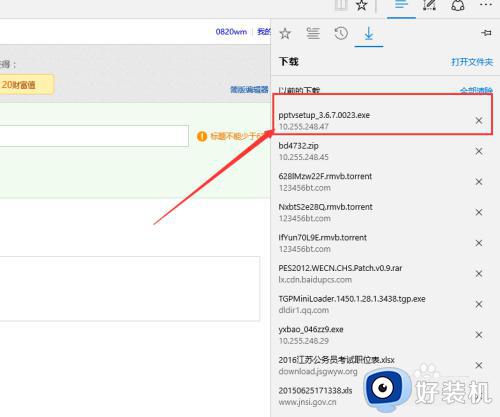

2、直接点击“更多信息”,点击“仍要安装”,这样我们就可以继续安装了。
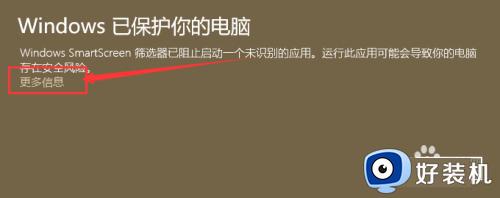
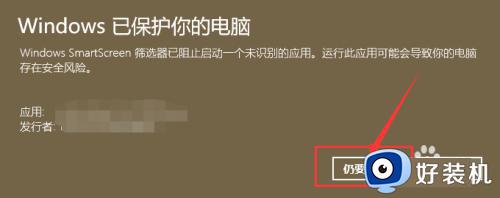
方法三:
1、按下win+s搜索控制面板,打开“控制面板”主页,选择“安全性与维护”。
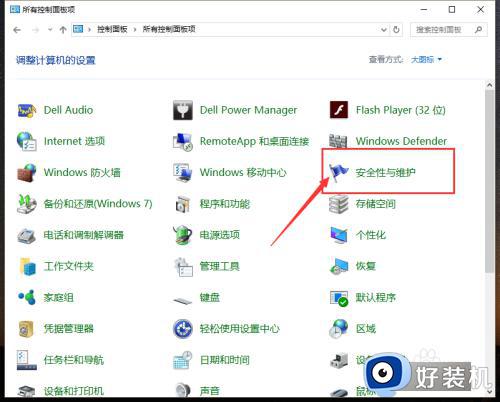
2、点击左上角的“更改windows smartscreen选项筛”,点击选择“不执行任何操作”。
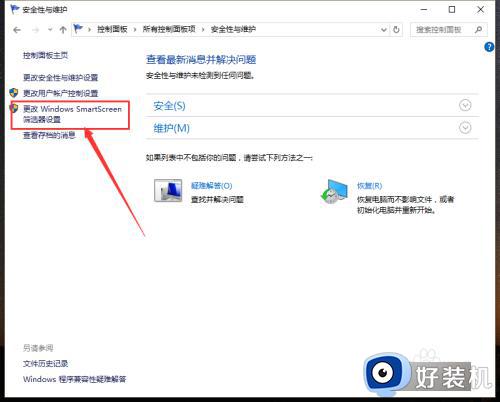
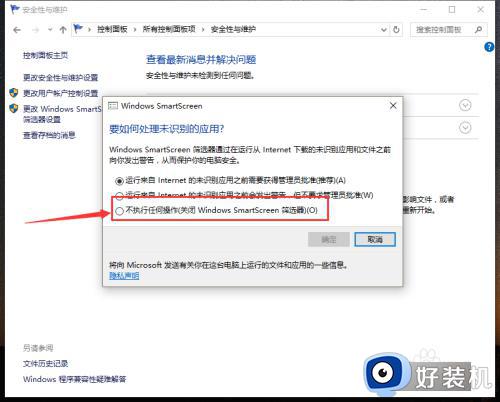
以上就是小编给大家带来的关于电脑安装软件被阻止怎么解除的操作教程,如果你遇到这个问题,就可以参考上面的教程来解决,希望对大家有帮助。
电脑安装软件被阻止怎么解除 电脑安装软件被系统阻止安装不了怎么办相关教程
- windows阻止安装软件怎么办 电脑软件安装被阻止怎么解除
- 怎么阻止电脑自动安装垃圾软件 电脑防止垃圾软件自动安装的步骤
- 下载软件被电脑windows拦截什么原因 下载软件被windows拦截的解决方法
- edge浏览器smartscreen阻止下载怎么办 edge浏览器如何解除smartscreen筛选器阻止
- Windows阻止软件运行的解决方法 Windows组织软件运行或安装怎么办
- 由于无法验证发布者,所以windows已经阻止此软件解决方法
- mcafee怎么退出防火墙 怎样关掉mcafee的防火墙
- 电脑怎么禁止流氓应用软件下载安装 电脑如何阻止流氓软件安装到桌面
- 文件被信任中心阻止怎么办 文件类型被信任中心阻止解决方法
- 谷歌浏览器插件被阻止怎么回事 谷歌浏览器提示插件被阻止的解决教程
- 电脑无法播放mp4视频怎么办 电脑播放不了mp4格式视频如何解决
- 电脑文件如何彻底删除干净 电脑怎样彻底删除文件
- 电脑文件如何传到手机上面 怎么将电脑上的文件传到手机
- 电脑嗡嗡响声音很大怎么办 音箱电流声怎么消除嗡嗡声
- 电脑我的世界怎么下载?我的世界电脑版下载教程
- 电脑无法打开网页但是网络能用怎么回事 电脑有网但是打不开网页如何解决
电脑常见问题推荐
- 1 b660支持多少内存频率 b660主板支持内存频率多少
- 2 alt+tab不能直接切换怎么办 Alt+Tab不能正常切换窗口如何解决
- 3 vep格式用什么播放器 vep格式视频文件用什么软件打开
- 4 cad2022安装激活教程 cad2022如何安装并激活
- 5 电脑蓝屏无法正常启动怎么恢复?电脑蓝屏不能正常启动如何解决
- 6 nvidia geforce exerience出错怎么办 英伟达geforce experience错误代码如何解决
- 7 电脑为什么会自动安装一些垃圾软件 如何防止电脑自动安装流氓软件
- 8 creo3.0安装教程 creo3.0如何安装
- 9 cad左键选择不是矩形怎么办 CAD选择框不是矩形的解决方法
- 10 spooler服务自动关闭怎么办 Print Spooler服务总是自动停止如何处理
